Joskus haluamme tallentaa jotain verkkosivustolta PDF-tiedostona tietokoneellemme, tähän on työkalu: wkhtmltopdf
Eli komennolla voimme tallentaa X-sivun .pdf-tiedostoon, mutta ensin asennetaan sovellus:
Asenna wkhtmltopdf Debianissa, Ubuntussa tai johdannaisissa:
sudo apt-get install wkhtmltopdf
Se asentaa riippuvuutensa, kuten webkit ja jotkut qt-kirjastot, mutta ne ovat kirjastoja eikä mitään outoa 😉
Muissa distroissa kuvittelen, että paketin nimi on sama.
Kun se on asennettu, sen käyttö on todella helppoa, esimerkiksi aiomme tallentaa www.google.com:
wkhtmltopdf www.google.com google.pdf
Toisin sanoen välitämme tallennettavan URL-osoitteen ensimmäisenä parametrina ja toisen parametrina haluamasi lopullisen tiedoston nimen ja .pdf-tiedoston.
Jätän kuvakaappauksen siitä, kuinka .pdf näytetään minulle:
Ja tässä on .pdf:
Jos haluat tietää enemmän tämän sovelluksen vaihtoehtoja, lue epäilemättä ohje (mies wkhtmltopdf), koska luettelo on jonkin verran laaja, se sisältää vaihtoehtoja välityspalvelimen käyttämiseen, evästeiden, mukautetun otsikon, sivustokoodauksen jne. käyttämiseen.
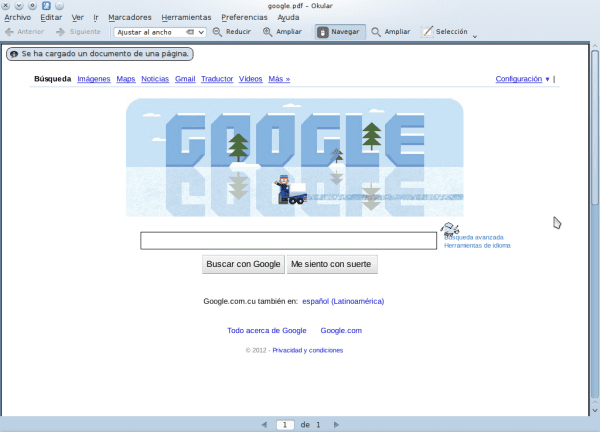
Erittäin hyvä työkalu! Kiitos tiedoista!
Se satuttaa vaikeaa nimeä muistaa ...
Kiitos kommentistasi 🙂
Nimestä ... No, voimme aina tehdä aliaksen 😉 - » https://blog.desdelinux.net/tag/alias/
Helppo tapa saada offline-sivusto printfriendly.com-sivuston kautta
Käytin pdfmyurl-tiedostoa kauan sitten, mutta olen kokeillut tätä ja kaaressa se ei toimi minulle, se teeskentelee lataavansa sitä ja sitten sitä ei ole siellä. Kun minulla on enemmän aikaa, huomaan, että minusta puuttuu varmasti kirjasto tai jotain, koska olen juuri asentanut sen.
Terveisiä ja hyvää työtä, mitä teet 🙂
Isäntä, pidän viestistäsi KG ****, mutta tämä on hieno tapa tuhlata aikaa monimutkaistaa elämää ja muuta mitä joku muu laittaa ...
Toisaalta on vaihtoehtoja, kuten Fernando, ja ehdotan parempaa CleanSave-ohjelmaa Chromessa.
Sitten parempi kuin kaikki tämä: Nixnote Evernoten Selkeä selain -laajennuksella.
Ainoa tapa, jolla näen vähemmän vähemmän, pätee, kun työskentelemme ilman käyttöliittymää. … .Kk
Jos et halua asentaa laajennusta selaimeen tai et yksinkertaisesti halua avata selainta, tämä vaihtoehto on paras, jonka löysin.
Linuxissa monimuotoisuus on epäilemättä etu, on niitä, jotka haluavat käyttää lisäosia sovelluksiin ja muut pitävät itsenäisistä sovelluksista eri tehtäviin.
Rajoitan jakamaan kaiken tietoni, sinä (käyttäjät) valitset menetelmän, josta pidät eniten 😉
Kiitos kommentistasi.
Opetusohjelma näyttää minusta täysin pätevältä, mutta en tiedä, viime aikoina minusta on tullut mukava ja kosketan päätelaitetta vain olennaiseen. Aion myös laittaa tämän viestin Nixnoteen, XD
Terveisiä 🙂
Jos sinun on käytettävä tätä työkalua komentosarjassa tai automatisoitava verkkosivun muuntaminen PDF-muotoon, laitat Evernoten, Chromiumin ja kaikki tarvikkeet sinne, missä aurinko ei koskaan paista.
Lisäksi, mikä tässä on monimutkaista? Hitto, mutta se on yhtä helppoa kuin kopioida URI, liittää se komentoriville (liian kätevä niille meistä, jotka käyttävät Yakuakea) ja lisätä tiedostonimi.
Anteeksi !!!!!!!!!!! Jokainen etsii yksinkertaisinta, mutta kerron jo sinulle, edes se, mitä lasket, ei ole tehokasta ajassa tai resursseissa. Sen jälkeen kerron sinulle kaiken, jotta voit tehdä jotain, joka tehdään napsautuksella, tarvitset vähintään kaksi toimintoa.
1 Soita bash
Komento, sellaisena kuin se oli?
Jos muistat, siirry vaiheeseen 3, mutta vaiheeseen 2.
2 Etsi komento muistiinpanoista (enemmän aikaa menetettyoooooooooo)
3 Käynnistä ohjelma. (AHhhh, kirjoittaminen on hitaampaa kuin napsauttaminen)
Minun tapauksessani vain yksi napsautus, ja minulla on parempi organisaatio, ja kun haluan nähdä jotain, synkronoin Nixnoten. Mutta jos en halua Nixnotea, CleanSave itsessään on parempi, itse asiassa voin jo lähettää sen suoraan Dropboxiin, ja niin edelleen. Lisäksi voin kaikissa tapauksissa synkronoida ne useilla tietokoneilla. jne. jne
Sitten kyseinen skripti tekee kopion sivusta, kun taas kommentoimallani kopioit vain sitä, mikä kiinnostaa sinua.
Älä siis pura häntä. Siirry eteenpäin, koska päädyin pilkkaamaan sitä.
terveiset
”Jopa laskemasi on tehokasta ajallisesti tai resursseinaan. Sen jälkeen kerron sinulle kaiken, jotta voit tehdä jotain, joka tehdään napsautuksella, tarvitset vähintään kaksi toimintoa.
1 Soita bash
Komento, sellaisena kuin se oli?
Jos muistat, siirry vaiheeseen 3, mutta vaiheeseen 2.
2 Etsi komento muistiinpanoista (enemmän aikaa menetettyoooooooooo)
3 Käynnistä ohjelma. (AHhhh, kirjoittaminen on hitaampaa kuin napsauttaminen »
Ahhh katso mitä olen tullut selville, kiitos!
:p
Joten kirjoittaminen on hitaampaa kuin hiiren käyttö! Sinun tulisi neuvoa NVidia-insinöörejä, kun he käyttävät Emacsia ja Vimiä:
http://www.phoronix.com/scan.php?page=article&item=nvidia_qa_linux&num=1
(Mutta kuinka typeriä nämä kaverit ovat, käyttävät Emacsia tai Vimiä tuhansille koodiriville, joita he kirjoittavat, tarkistavat ja testaavat päivässä, jos he ovat hyödyttömiä ... ah, ei, lopeta ... he ovat insinöörejä Ph: n kanssa. D.! Mmm ... FUCK!)
Tai ehkä voisit selittää tuhansille järjestelmänvalvojille, jotka päivittäin käsittelevät Vimiä ja Emacsia konsolista, hiiren käytön ja väärinkäytön edut?
«1 Soita bash
Komento, sellaisena kuin se oli?
Jos muistat, siirry vaiheeseen 3, ellei vaiheeseen 2. »
Uistelet minua, eikö? Vai eikö vain koskaan avannut konsolia elämässäsi?
«2 Etsi komento muistiinpanoista (enemmän aikaa menetettyoooooooooooo»)
Lisää uistelua?
«3 Käynnistä ohjelma. (AHhhh, kirjoittaminen on hitaampaa kuin napsauttaminen »
Vielä enemmän uistelua !!!! ??? Vai onko sinulla vain aavistustakaan, mistä puhut?
Joten älä pure häntä. Siirry eteenpäin, koska päädyin pilkkaamaan sitä. "
Olet juuri osoittanut, että sinulla ei ole niin paljon kangasta, rauhoittu.
Hahaha, sanon teille, että asiat on tiedettävä kantavan niitä arvokkaasti, olen täysin sitä vastaan: kuuntele musiikkia päätelaitteessa, twiittaa terminaalissa, torrentia terminaalissa jne. Jne. Minusta kaikki näyttää olevan sellaista lasta, jolla ei ole muuta hyödyllistä tapaa tuhlata aikaa.
Mitä tulee tämän aiheen napsautuksiin, olet julkaissut idiootin, jota et usko siihen. Aikaa tämä operaatio ja huomaat, että sanasi ei pidä paikkaansa.
Mutta hei, koska sinulla ei ole henkilöllisyyttä ja näet, että Nvidia tekee yhden asian, ja koska he ovat sellaisia, mitä haluat olla varttuessasi (halusin olla astronautti), olet aina jäljittelijä.
Pääte on hyödyllinen, mutta se ei ole ihmelääke. Itse pidän parempana distroista kuin openuse, että YaST: n kanssa tuskin tarvitse koskea siihen hallinnollisiin tehtäviin. Tulee olemaan jo vanhenemassa.
Muuten teet vain selväksi, että olet "seuraaja", joka yrittää näyttää mitä et ole, ja että luulet, että päätelaitteen käyttäminen mihin tahansa hölynpölyyn tekee sinusta erilaisen. No, erilainen jos niin, mutta negatiivisessa mielessä. Ahh, tiedät vain kuinka sanoa peikko, olet edelleen toisen luokan seuraaja.
Ei mikään lapsi, se oli hauskaa. Terveiset.
Jos olet erittäin laiska tai haluat vain automatisoida asiat maksimaalisesti, olet varmasti riippuvainen terminaalista, se ei ole, että se on enemmän tai vähemmän monimutkaista, se riippuu siitä, mitä haluat tehdä. Jos haluat ja sinulla on aikaa, voit napsauttaa hiiren kakkospainikkeella, ellet tee komentosarjaa, joka etsii sivusi tilaajia kiinnostavia verkkosivustoja, muuntaa nämä verkkosivustot pdf-tiedostoiksi, pakkaa ne ja lähettää ne postitse tai voit tee mitä vain voi kuvitella tietämyksellä ja päätelaitteella.
Terveisiä ja kiitos vinkistä.
Luulen, että ne kaikki monimutkaistuvat ... Niin yksinkertainen kuin ctrl + p tulostaa ja valita PDF-muodossa, ja siinä se kaikki ...
juapushhhh kaikille yllä oleville 😛
Erinomainen työkalu yhdessä wget on auttanut minua tuomaan joidenkin sivustojen dokumentaation pdf-muotoon. Kippis
archlinuxissa se ei toimi.
ensin se antoi minulle gnome-avaimenperävirheen, sitten sudon kanssa se ei anna minulle virhettä, mutta se ei luo pdf-tiedostoa.
Joku auttaa minua? xD ei toimi hyvin
sade @ Ubuntu-12: ~ / Desktop $ wkhtmltopdf https://blog.desdelinux.net/guarda-paginas-webs-screenshots-de-webs-en-pdf-con-un-comando/ test.pdf
Ladataan sivua (1/2)
QFont :: setPixelSize: Pikselikoko] 88%
VAROITUS: gnome-avaimenperä :: ei voitu muodostaa yhteyttä kohteeseen: / tmp / avaimenperä-Uz7GwI / pkcs11: Tiedostoa tai hakemistoa ei ole olemassa
Sivujen tulostaminen (2/2)
QFont :: setPixelSize: Pikselikoko <= 0 (0)
valmis
Ja on tiedosto, jota ei voida avata
Erittäin hyvä, kun emme halua avata selainta 😛
Debianissa sekä jääpalalla / Firefoxilla että kromilla / kromilla voit tulostaa minkä tahansa verkkosivun pdf-muodossa. Siirry vain: tulosta ja valitse sitten vaihtoehto "Tulosta tiedostoon" pdf-muoto. Tämän vaihtoehdon mielenkiintoinen asia on, että voimme myös tehdä tiettyjä määrityksiä siitä, miten sivu tulostetaan pdf-muodossa
Totuus on, että olet oikeassa, se on saatavana kromina 😀 vaikka harkitsen tätä viestiä. Kiitos
Hei.
CTRL + P ei ole parempi, ja sinulle annetaan mahdollisuus tulostaa tiedostoon, nimität haluamasi asiakirjan ja siinä kaikki.
Sinun on julkaistava, mistä löydät valmiin PDF-tiedoston artikkelin pyöristämiseksi ...